Google Play: Hoe U de App-downloadgeschiedenis Kunt Wissen

Wissen van de app-downloadgeschiedenis op Google Play voor een frisse start. Hier zijn de eenvoudige stappen om te volgen.

Een Google Play-cadeaubon krijgen is geweldig. Ik bedoel, wie houdt er niet van cadeaus te krijgen. Op het moment dat je de kaart krijgt, vragen je geest zich af over alle apps die je wilt kopen. Misschien is er een app die je wilde kopen, maar die je om de een of andere reden altijd uitstelt.
Nu het iemand anders gaat zijn die voor de app gaat betalen, is het tijd om die app te krijgen. Er zijn verschillende manieren waarop u uw Google Play-cadeaubon kunt inwisselen; laten we hopen dat je geen verbindingsproblemen krijgt . Als de ene niet voor u werkt, kunt u altijd de andere proberen. Als je iemand kent die nog geen Google Play-cadeaubon heeft ingewisseld omdat hij niet zeker weet hoe hij deze moet inwisselen, vergeet dan niet dit bericht met hem te delen.
Je hebt de Google Play-cadeaubon in je hand. Draai de kaart om en op de achterkant zou je moeten zien waar je hem moet krassen om de code te krijgen. Dit is de code die u moet invoeren. Zorg ervoor dat u niet te hard krabt, omdat u de code kunt beschadigen en niet kunt lezen.
Zodra je de code hebt, is het tijd om naar de Google Play-app te gaan en op je profielfoto te tikken. Wanneer de extra opties verschijnen, tik je op de optie Betalingen en abonnementen .
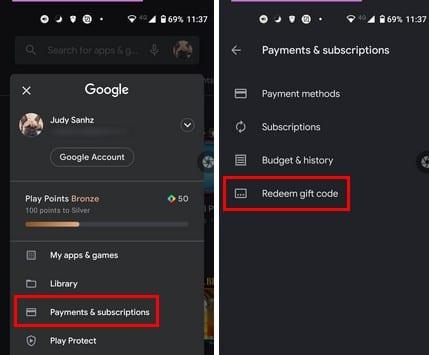
Zorg er op dit moment voor dat u de Google Play-kaart heeft. Typ de code die op de achterkant staat en vergeet niet op de knop Inwisselen te tikken.
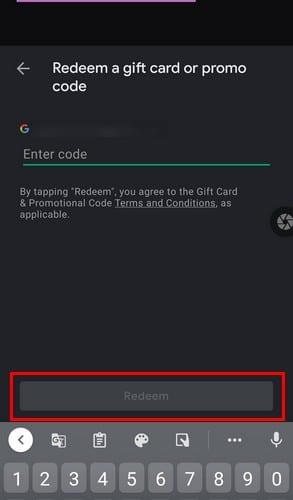
Nadat u op de knop Inwisselen heeft getikt, wordt u gevraagd het bedrag te bevestigen dat op het punt staat aan uw account te worden toegevoegd. Als alles goed is, tikt u op de bevestigingsknop en het geld wordt toegevoegd aan uw Google-account. De aankoop levert je Play-punten op ; zorg ervoor dat je ze verstandig gebruikt.
Het is geen verplichting om de cadeaukaart in te wisselen voordat je een aankoop doet. Je kunt het ook gebruiken terwijl je afrekent en betaalt voor je app. Dit doe je door naar de app te gaan die je wilt kopen en op de prijs te tikken. Tik onderaan je scherm op je Google Play-saldo, ook als er staat dat je niet genoeg geld hebt om voor de app te betalen.
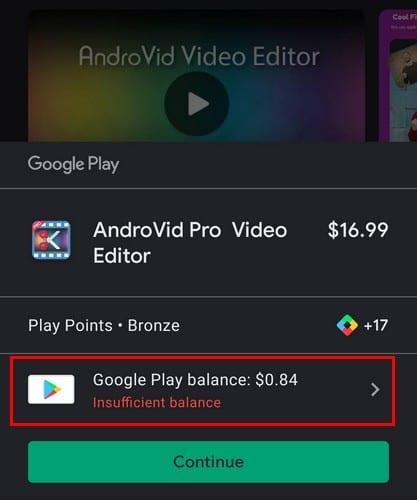
Zodra je in Betaalmethoden bent, tik je op de inwisselcode en voer je de cadeauboncode op de achterkant in. Bevestig het bedrag van de cadeaubon en je bent klaar om te gaan. Het is een goed idee om uw aankoopgeschiedenis te bekijken, omdat u niet wilt dat u een soortgelijk product koopt waar u in de eerste plaats niet tevreden over was.
Het is geen verplichting om een cadeaubon altijd in te wisselen vanaf je Android-apparaat. U kunt ook uw computer gebruiken. Ga gewoon naar Google Play en aan de linkerkant ziet u een reeks opties. Klik op de optie Inwisselen en typ de code die op uw kaart staat. Klik op Inwisselen en bevestig.
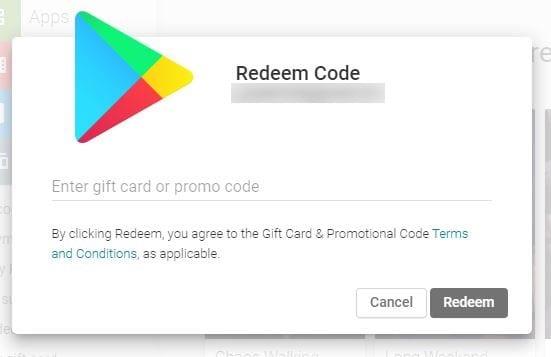
Het is ook mogelijk om een Google Play-cadeaubon per e-mail te krijgen. U kunt de kaart inwisselen door de e-mail te openen en op de knop Cadeau inwisselen te klikken. Volg de instructies op het scherm. Je wordt naar de Play Store gebracht, waar je alles moet bevestigen, maar de instructies zijn eenvoudig te volgen.
Er zijn veel karakters om in te voeren. Neem zeker de tijd om ze in te voeren. Als u slechts één fout maakt, krijgt u een foutmelding. Als je zeker weet dat je de code correct hebt ingevoerd, breng je de kaart terug naar de winkel en breng je hen op de hoogte van het probleem.
Er zal altijd een app zijn die je nodig hebt of wilt hebben. Dus wanneer u een Google Play-cadeaubon ontvangt, kunt u er niets aan doen dat u deze zo snel mogelijk inwisselt. Zorg ervoor dat je verstandig kiest; zo niet, dan moet u het hele terugbetalingsproces doorlopen. Ben je tevreden met het bedrag dat de Google-cadeaubon was die je hebt gekregen? Laat het me weten in de reacties hieronder. Vergeet niet om het bericht met anderen te delen op sociale media.
Wissen van de app-downloadgeschiedenis op Google Play voor een frisse start. Hier zijn de eenvoudige stappen om te volgen.
Bekijk onze Google Play Aankoopgeschiedenis door deze beginner-vriendelijke stappen te volgen om uw app-uitgaven onder controle te houden.
Ontdek hoe je die irritante meldingen van Google Family Link kwijt kunt raken. Hier zijn 3 manieren om de melding "Dit apparaat wordt beheerd met Family Link" te verwijderen.
Dit is wat u moet weten om uw Google Play-abonnementen te beheren. Hier leest u hoe u het abonnement voor elke app kunt verlengen.
Als fout 192 u verhindert om nieuwe apps op uw Android-apparaat te downloaden, wis dan de Play Store-cache en start uw apparaat opnieuw op.
U kunt de Android-apps die u via Google Play hebt gekocht altijd opnieuw downloaden met behulp van deze stappen.
Bekijk hoe u elke Android-app automatisch of handmatig kunt bijwerken op elk Android-apparaat.
Fout bij het ophalen van informatie van de server is een van de meest irritante Google Play Music-fouten die u op uw apparaat kunt krijgen.
Fix fout 963 bij het downloaden van apps met Google Play.
Als je eenmaal de donkere modus hebt geprobeerd, is het hoogst onwaarschijnlijk dat je teruggaat naar het lichte thema. Met de donkere modus verminder je vermoeide ogen en het ziet er gewoon een stuk beter uit. De
Een gedetailleerde zelfstudie over het in- of uitschakelen van automatische app-updates vanuit Google Play of Galaxy Apps voor Android.
Bekijk de apps die u op Google Play heeft gekocht met uw Android-apparaat of uw computer. Het proces duurt minder dan een minuut.
Leer hoe u kunt voorkomen dat Google Play vastloopt bij Download in behandeling en geen apps toestaat om te updaten.
Enkele stappen om u te helpen bij het downloaden van mislukte fouten wanneer u probeert een app te downloaden met Google Play.
U kunt nooit voorzichtig genoeg zijn als het gaat om het beschermen van uw gevoelige gegevens op uw Android-apparaat. Aangezien Google wil helpen uw Android-apparaat te behouden
Leer de stappen om een teruggave voor uw aankopen te krijgen in de Google Play-app.
Blijf bezig door een eenvoudig maar leuk offline spel te spelen op Google Play. Bekijk hoe je toegang krijgt tot het luchtballonspel.
Voor Android-gebruikers is de Google Play Store een one-stop-shop voor alles wat we ooit nodig zouden kunnen hebben - van handige apps tot volledig nutteloze manieren om
Voorbij zijn de dagen, althans voor het grootste deel, dat je één keer voor een app zou betalen en je er nooit meer zorgen over hoeft te maken. Veel toepassingen zijn overgeschakeld
Facebook-verhalen kunnen erg leuk zijn om te maken. Hier is hoe je een verhaal kunt maken op je Android-apparaat en computer.
Leer hoe je vervelende automatisch afspelende video
Los een probleem op waarbij de Samsung Galaxy Tab A vastzit op een zwart scherm en niet inschakelt.
Lees nu hoe u muziek en video
Wil je e-mailaccounts toevoegen of verwijderen op je Fire-tablet? Onze uitgebreide gids leidt je stap voor stap door het proces, waardoor je e-mailaccounts snel en eenvoudig kunt beheren op je favoriete apparaat. Mis deze must-read tutorial niet!
Een tutorial die twee oplossingen toont om apps permanent te voorkomen dat ze opstarten op je Android-apparaat.
Deze tutorial laat zien hoe je een tekstbericht van een Android-apparaat kunt doorsturen met behulp van de Google Berichten-app.
Heeft u een Amazon Fire en wilt u Google Chrome erop installeren? Leer hoe u Google Chrome kunt installeren via APK-bestand op Kindle-apparaten.
Hoe je spellingscontrole instellingen kunt in- of uitschakelen in het Android-besturingssysteem.
Vraag je je af of je die oplader van een ander apparaat kunt gebruiken met je telefoon of tablet? Deze informatieve post geeft je enkele antwoorden.


























